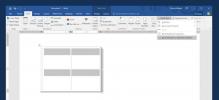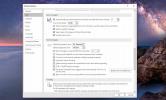Cara Mengubah Orientasi Halaman Untuk Satu Halaman Di MS Word
MS Word memungkinkan Anda membuat dokumen dengan halaman yang ada di tampilan lansekap atau potret. Anda dapat mengubah orientasi kapan saja Anda inginkan tetapi itu berlaku untuk setiap halaman dalam dokumen. Tidak ada opsi untuk mengubah orientasi halaman untuk satu halaman di MS Word, setidaknya tidak yang jelas. Anda dapat mengatur orientasi berbeda untuk halaman apa pun dalam dokumen jika Anda tahu opsi mana yang digunakan.
Orientasi Halaman Untuk Satu Halaman
Buka dokumen MS Word dan buka halaman yang Anda inginkan untuk mengubah orientasi. Pastikan ada teks di sana dan pilih teksnya. Dengan teks yang dipilih, buka tab Layout. Pada tab ini, Anda dapat melihat tombol berlabel 'Orientasi'. Abaikan saja, lihatlah kotak alat yang menjadi bagiannya.

Klik tombol panah kecil di sudut kanan bawah dari toolbox Page Setup. Buka tab Margin dari jendela Page Setup dan pilih orientasi yang ingin Anda atur untuk halaman. Di bawah bagian ‘Pratinjau’, buka tarik turun ‘Terapkan ke’ dan pilih opsi text Teks yang dipilih ’.

Itu semua yang perlu Anda lakukan. Orientasi untuk halaman dengan teks yang dipilih akan berubah ke mana pun Anda memilihnya.

Anda dapat menerapkan ini pada beberapa halaman dalam dokumen dan mereka tidak harus bersebelahan. Ini sangat berguna ketika Anda memiliki meja dengan banyak kolom yang menolak masuk ke halaman yang berorientasi potret. Demikian juga, untuk gambar dan bagan, ini adalah cara terbaik untuk menambahkannya tanpa mengecilkannya ke ukuran yang tidak dapat dibaca.
Keterbatasan
Akan ada masalah pemformatan dan beberapa teks yang semula pas di halaman dalam mode potret mungkin meluap ke halaman kedua saat berada dalam mode lansekap. Anda mungkin berpikir bahwa halaman yang lebih luas berarti ada lebih banyak ruang untuk teks tetapi halaman yang lebih luas memiliki ruang untuk lebih sedikit jeda baris.
Orientasi halaman akan mengikuti teks sehingga setiap kali Anda memindahkan potongan teks, itu dapat mengganggu pemformatan sisa dokumen. Terakhir, jika Anda berencana berbagi dokumen dengan seseorang, yang terbaik adalah tidak membagikan versi yang dapat diedit kecuali benar-benar diperlukan. Ini bukan trik MS Word yang umum dikenal dan jika seseorang harus mengedit dokumen Anda, mereka tidak akan senang dengan apa yang dilakukannya pada tata letak dokumen atau formatnya.
Pencarian
Tulisan Terbaru
Cara Membuat Bagian Cepat Kustom Di MS Word
MS Word memiliki fitur rapi yang disebut 'Bagian Cepat'. Bagian cep...
Cara Berhenti Menyimpan Email Terkirim di Outlook 2016
MS Outlook adalah salah satu klien email desktop tertua di pasar. I...
Cara Membuka Dokumen MS Word Dalam Tampilan Garis Besar Secara Default
MS Word memiliki tiga mode tampilan berbeda; Mode Membaca, Tata Let...